電腦怎么黑鯊本地模式重裝win10
 2019/11/27
2019/11/27
 804
804
電腦怎么用本地模式重裝win10系統(tǒng)?有的小伙伴在重裝系統(tǒng)的時候總是會覺得很有難度,但其實只要你選對了重裝方式,重裝系統(tǒng)根本就不難。現(xiàn)在我們就以win10系統(tǒng)為例,教大家怎么用本地模式進行重裝。
注意事項:
使用黑鯊進行重裝系統(tǒng)的時候,打開之前先關(guān)閉所有的殺毒軟件,以免系統(tǒng)重裝失敗。
準備工具:
1.黑鯊裝機大師
2.一臺正常聯(lián)網(wǎng)的電腦
具體步驟:
1.在黑鯊裝機大師官網(wǎng)上下載軟件,隨后在界面中點擊“U盤啟動”中的“本地模式”進入 。
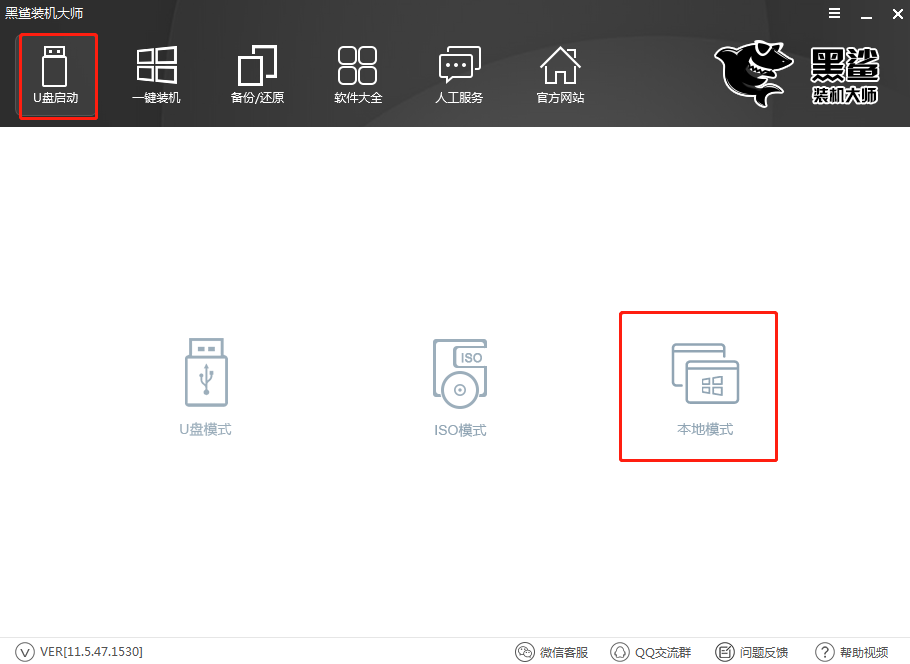
2.在以下界面中選擇PE鏡像文件的安裝路徑,最后點擊“一鍵安裝到E盤”。(安裝路徑不同,顯示的安裝位置也不同)

3.開始選擇PE版本的類型。大家如果不清楚有什么區(qū)別的話,可以點擊“查看說明”進行查看,最后選擇“確定”。
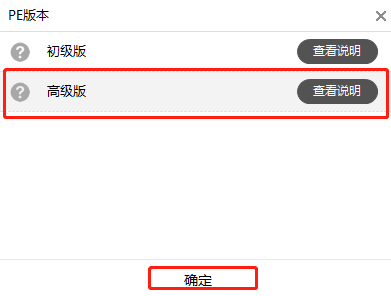
4.黑鯊開始自動下載PE鏡像文件,請大家耐心等待一段時間即可。

本地模式重裝成功后在彈出的提示窗口中點擊“確定”將窗口關(guān)閉。
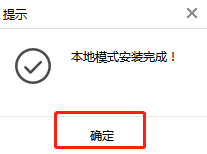
5.開始重啟電腦。電腦重啟后會進入啟動管理器界面,直接選擇黑鯊裝機大師-本地模式回車進入。
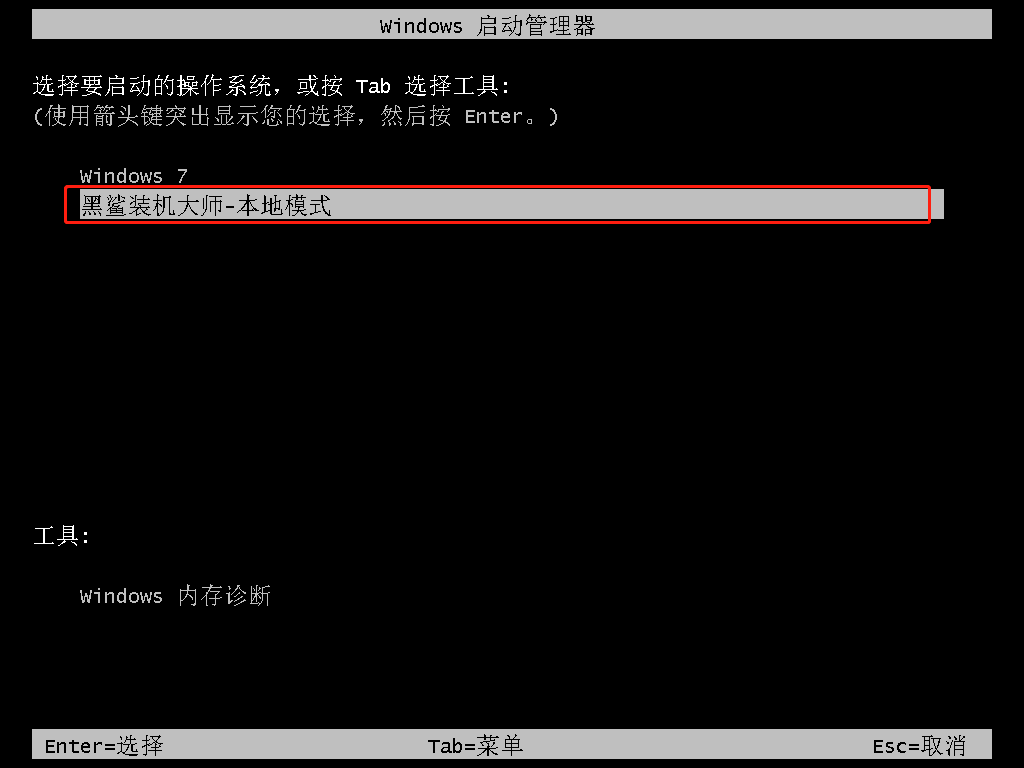
此時在黑鯊U盤制作維護工具界面中開始選擇PE類型和操作系統(tǒng)類型,最后回車進入。
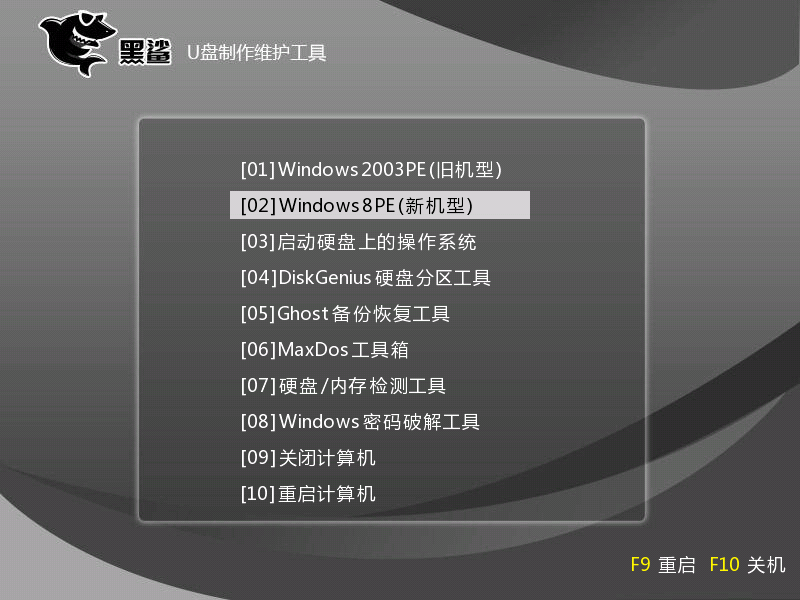
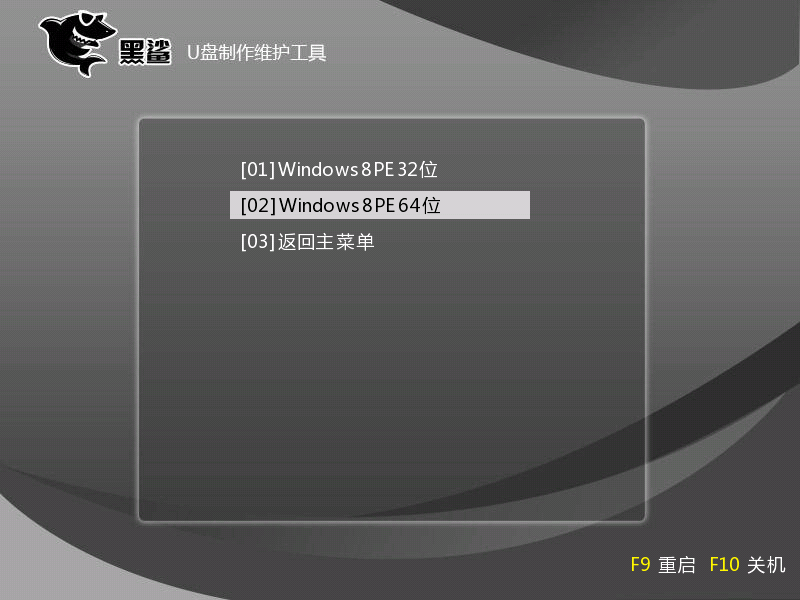
6.經(jīng)過以上操作步驟成功進入PE系統(tǒng)后,直接點擊“在線安裝”進行下載系統(tǒng)文件。
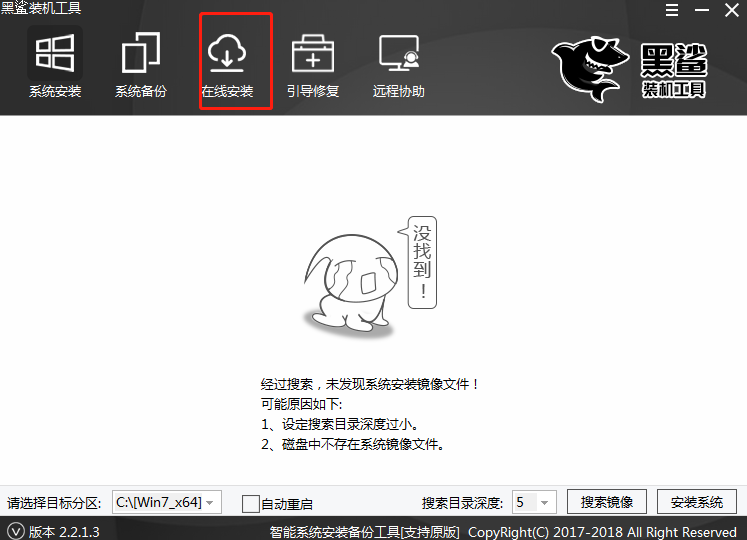
在彈出的提示窗口中直接點擊“是”進行下一步操作。
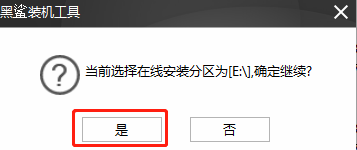
7.在以下界面中開始選擇需要安裝的系統(tǒng)文件進行下載,最后點擊“下載該系統(tǒng)”。

黑鯊進入下載系統(tǒng)文件的狀態(tài),此過程無需手動進行操作,耐心等待下載完成。
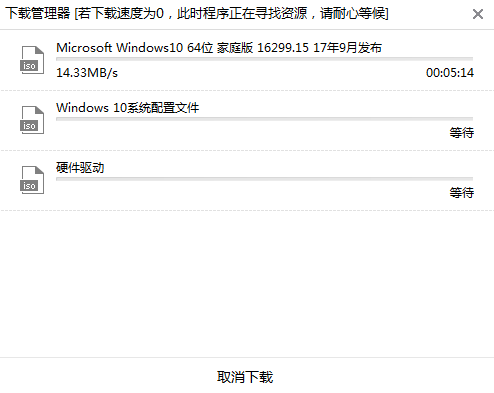
8.經(jīng)過一段時間成功下載系統(tǒng)文件后,在彈出的窗口中點擊“安裝”系統(tǒng)或者等待電腦自行安裝。
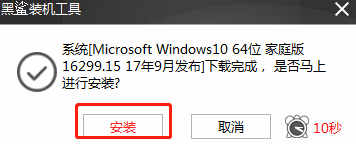
黑鯊進入安裝系統(tǒng)的狀態(tài),此過程同樣無需手動進行操作,請大家耐心等待安裝完成即可。
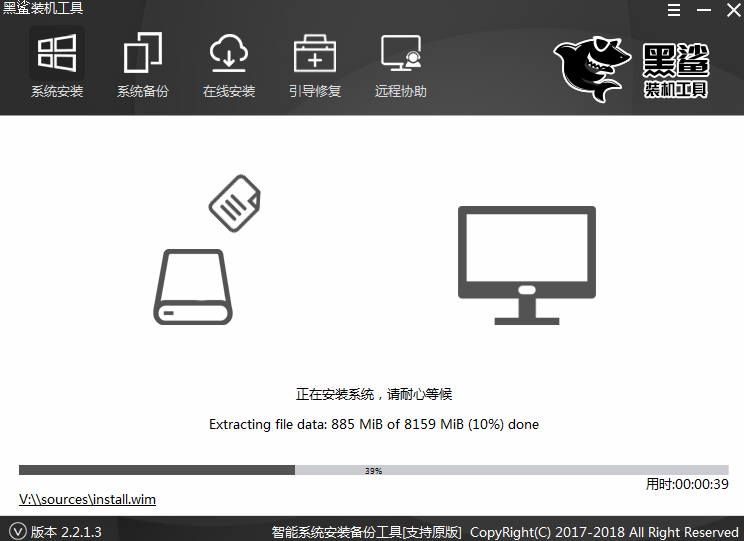
9.經(jīng)過一段時間等待系統(tǒng)成功安裝后開始“重啟”電腦或者等待電腦自行重啟。
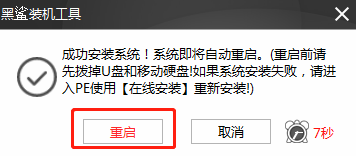
經(jīng)過多次的重啟部署安裝,最后電腦會直接進入win10桌面。此時電腦成功重裝win10系統(tǒng)。
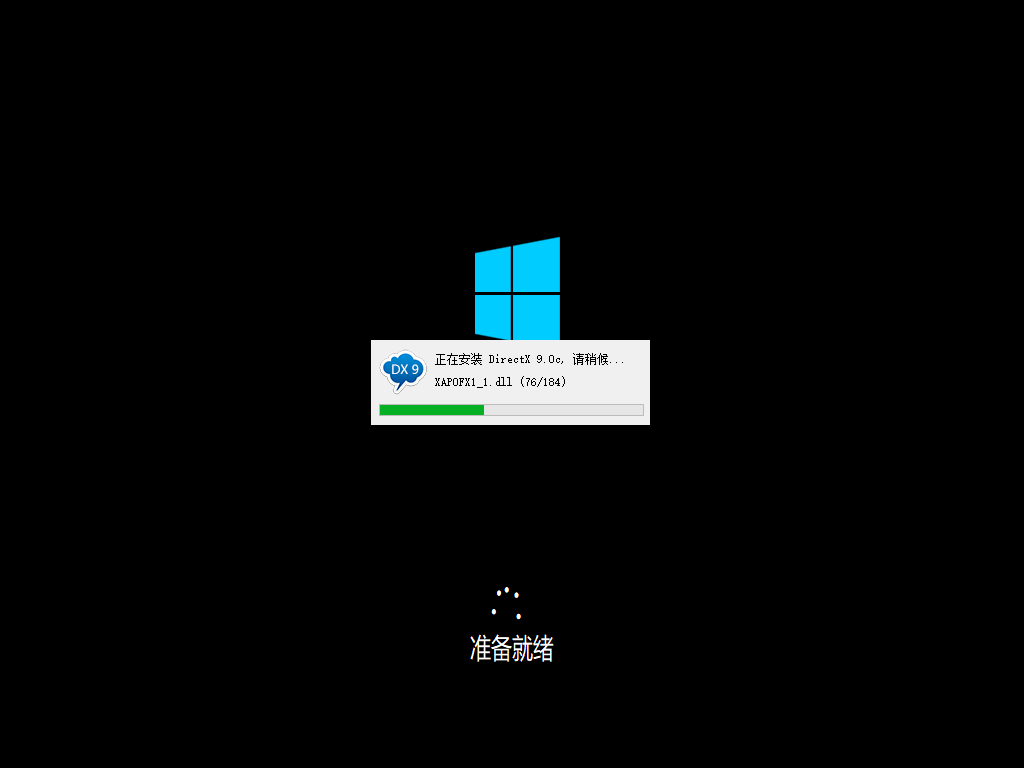
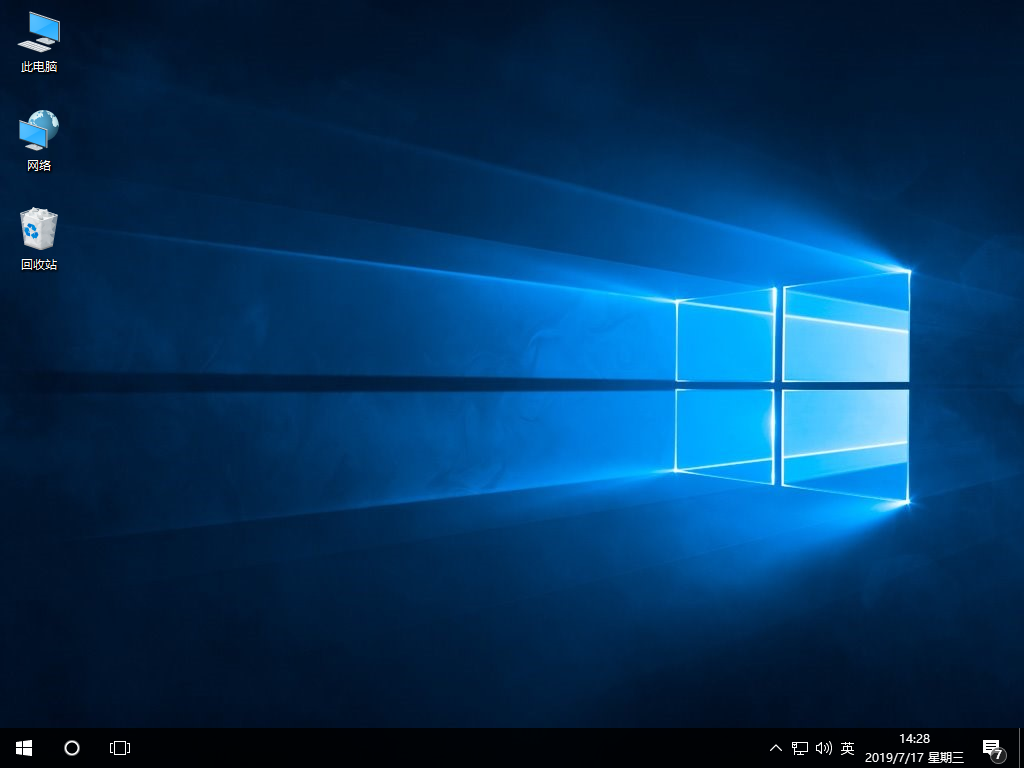
以上就是本次小編為大家?guī)淼碾娔X怎么用本地模式重裝win10的詳細教程。
